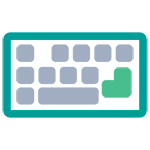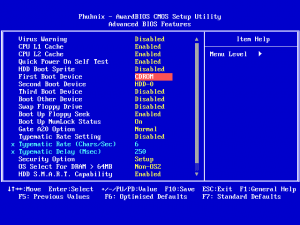Срок доставки товара в течении 1-3 дней !!!
|
|
Как диагностировать и исправить перегрев ноутбука. Перегрев ноутбука как исправить
Как исправить перегрев ноутбука?
Перегревы ноутбука — это довольно серьезная ситуация, которая требует как можно скорейшего решения. Большинство людей даже могут и не представлять, что их ноутбук перегревается, пока не станет слишком поздно.
Перегревы компьютера могут привести к огромному количеству проблем, начиная от постоянных синих экранов смерти и заканчивая даже потерей личных данных пользователя на компьютере. Вы можете даже и не подозревать о высокой температуре. И, прежде чем вы узнаете о перегревах — ваша материнка расплавится на ваших коленях(или где вы держите свой ноутбук).
В этой статье мы рассмотрим с вами шаги о том, как справиться с перегревами ноутбука и продлить ему жизнь хотя бы еще ненадолго. Мы будем в основном говорить о ноутбуках, но нижеуказанные принципы можно будет применить и на настольных компьютерах. В общем, всем пользователям с горячими компьютерами будет полезно почитать эту статью.

Шаг первый: найти источник перегрева
Первым делом при решении проблемы с перегревом, вам нужно найти непосредственно сам источник высокой температуры.
Проверка воздушного потока и теплоотдачи
Так же как и у настольных компьютерах, ноутбукам тоже необходимо иметь способ отвода горячего воздуха от внутри находящихся компонентов. Нет воздушного потока — нет теплоотдачи. Так что для начала вам необходимо найти на корпусе ноутбука вентиляционные отверстия. У большинства моделей они расположены снизу. Однако, у некоторых довольно «толстых» моделей они могут находиться даже в задней части.
Итак, вы наверняка увидите множество вентиляционных отверстий. Некоторые из них предназначены для впуска воздуха в корпус, а другие же наоборот — для отвода горячего воздуха.
Пока ноутбук будет занят какой-то программой, желательно очень прожорливой на ресурсы, проверьте вентиляцию на нем. Убедитесь, что система вентиляции поддерживает необходимый воздушный поток для охлаждения всей системы. Если вы не чувствуете воздушного потока, то причиной этому может послужить пыль, которая могла скопиться в вентиляционных отверстиях, на кулерах и охлаждающих каналах.
Вы можете попробовать почистить их, так как это невероятно просто. Переверните свой ноутбук и оцените ситуацию. Возможно, что вы сможете обойтись простой продувкой, что можно сделать с помощью струи сжатого воздуха. Если у вас ноутбук, который позволяет получить доступ к кулерам через снятие специальных панелей, то снимите их и почистите кулера от пыли. Также не забудьте почистить те места, в которых находятся сами кулера.
Если же вы обнаружили, что проблема находится в самих кулерах, например, они могут плохо вращаться, тот вам нужно почистить их и смазать специальной смазкой. Однако, может случиться и так, что у вас в ноутбуке попросту выйдет из строя кулер. К сожалению, если это произошло, то можно только попытаться достать другой такой же и заменить им неисправный.
Проверка батареи
Среди людей бытуют различные мнения о том, как следует содержать и заряжать батареи для ноутбуков. Однако, большинство из них сходятся в том, что батареи не стоит держать в постоянно заряженном состоянии. Тем не менее множество пользователей держат свой ноутбук на постоянной зарядке, тем самым буквально никогда не используя батарею. Именно постоянная подзарядка и неиспользование приводит к укрощению ее жизни. К чему мы завели об этом речь в статье о перегревах? Все дело в том, что такие «убитые» батареи могут довольно серьезно нагреваться.
Если обнаружилось, что дело с перегревом действительно заключалось в батареи, то вам нужно заменить ее на новую, причем чем скорее, тем лучше. Все что нужно сделать, так это узнать модель ноутбука и батареи, а затем найти ее в онлайн-магазине или же в обычном магазине электроники.
Борьба с продолжающимся перегревом ноутбука
Если вы избавились от всей грязи и пыли из системы вентиляции, а также решили проблему с батареей(при наличии таковой), то дело может заключаться и в других аспектах системы. Порой запыленный жесткий диск может сильно нагреваться и терять некоторые данные на себе. Некоторые ноутбуки могут нагреваться даже без сильной нагрузки на центральный процессор и графический ускоритель. Попробуйте очистить эти участки, прежде чем двигаться к следующему решению.
Пыль под процессором и слотами оперативной памяти также может вызывать перегревы. Если у вас в распоряжении нетбук или ноутбук без доступа к этим составляющим, то их очистка может стать проблемой. Однако, покопайтесь в инструкции и все же постарайтесь очистить свой ноутбук максимально тщательно, что, скорее всего, вынудит вас частично разобрать его.
Шаг второй: уменьшение нагрузки
Если вы подозреваете, что перегревы вашего ноутбука связаны с нагрузкой на его аппаратуру, то вы можете попросту попытаться уменьшить эту нагрузку. Делается это довольно просто и вы уже, вероятно, догадались, о чем далее пойдет речь. Откройте Диспетчер задач и найдите самые прожорливые процессы. Закройте те из них, которые не является важными для работы системы.
Также вы можете покопаться в настройках Автозагрузки, дабы ограничить некоторые программы от автоматического запуска при включении компьютера, что также должно снять нагрузку. Еще можно порекомендовать воспользоваться такой программой, как CCleaner, которая сможет помочь очистить ваш компьютер от залежавшегося кэша, мусорных и временных файлов. Таким образом, вы сможете освободить на ноутбуке больше места, что тоже должно снизить с него нагрузку(совсем немного, но все же).
Если вы хотите следить за температурой на ноутбуке, что само собой уже отличная идея, то вы можете использовать для этого огромное количество программ. Например, для этой задачи можно взять утилиту Speccy или же AIDA(ранее Everest). В общем, диапазон программ, которые могут отслеживать температуру с датчиков, довольно широк.
Шаг третий: измените свои привычки
Множество пользователей приобретают ноутбуки для того, чтобы иметь для себя больше свободы. Согласитесь, с ноутбуком этого куда легче добиться, чем с персональным компьютером. Однако, когда нам дается такая свобода, мы приобретаем вместе с ней и кучу вредных для ноутбука привычек.
Например, некоторые из нас любят лежать с ноутом в кровати, что невероятно плохая идея, так как ложа его на поверхность кровати или на одеяло, вы закрываете его вентиляционные отверстия. Некоторые же пользователи умудряются подложить под свои устройства какие-то мягкие поверхности, что, опять-таки, приводит к перегревам.
Старайтесь ставить свой ноутбук так, чтобы между ним и поверхностью было какое-то небольшое расстояние(у него уже должны быть подставки под корпусом). Вы можете даже пойти дальше и положить под края, например, пару карандашей, чтобы увеличить зазор между устройством и поверхностью. В общем, вы должны были уловить идею.
Также, в самых худших сценариях перегревов, вы можете прибегнуть к услугам так называемых охлаждающих подставок для ноутбуков, которые помогут вам бороться с повышенной температурой. Хотя, нужно понимать, что с такой подставкой ноутбук утратит свою прежнюю мобильность.
Шаг четвертый: дать ноутбуку вторую жизнь
Если вы поняли, что использовать ноутбук по назначению уже попросту невозможно, то почему бы не переделать его во что-то другое. В ноутбуках невероятно компактная материнская плата и она прекрасно поместится в маленький системных блоках. Из старого ноутбука можно сделать прекрасный компьютер по типу HTPC, небольшой сервер и даже переделать его в настольный ПК. Избавившись от корпуса ноутбука, проблема пыли и охлаждения уже не будут так докучать.
Еще одна идея заключается в том, чтобы установить на ноутбук облегченную версию Linux и использовать его исключительно для легких задач. Таким образом, ваш старый друг не будет перегреваться и вы дадите ему еще немного времени на жизнь. В общем, как вы могли понять, не стоит ставить крест на ноутбуке, если тот уже не в состоянии поддерживать прежние темпы работы. Ну а если он уж вам совсем надоел, то можно просто продать его на запчасти и отложить эти деньги на покупку нового устройства.
Нашли опечатку? Выделите текст и нажмите Ctrl + Enter
gamesqa.ru
Как диагностировать и исправить перегрев ноутбука
В этой статье вы узнаете, как диагностировать и исправить перегрев ноутбука. Мы расскажем о возможных причинах перегрева устройства и как это можно исправить.
Одна из самых распространенных проблем со старыми ноутбуками — это перегрев, многие люди не уверены в том, как их исправить. Мы поможем вам разобраться, что вызывает нагрев, и как поддерживать работу ноутбука при более низкой температуре.
Кстати, прежде чем говорить о том, как диагностировать и исправить перегрев ноутбука вы можете почитать как зайти в безопасный режим системы. Чтобы проверить работает ли ваш ноутбук в постоянной нагрузке из-за какой то программы или это дело в еще чем то.
Перегрев компьютеров может вызвать множество проблем, от случайных голубых экранов до потери данных. Возможно, вы даже не знаете, что это корень ваших проблем, и, прежде чем вы это узнаете, у вас есть сгоревшая материнская плата. Давайте шаг за шагом и посмотрим, как бороться с перегревом компьютеров. Мы будем иметь дело в основном с ноутбуками, но большинство из этих принципов применимы и к настольным компьютерам.
Как диагностировать и исправить перегрев ноутбука
Найти источник тепла
Если говорить как диагностировать и исправить перегрев ноутбука то обязательно нужно начать с источника тепла. Чтобы определить что делать дальше с устройством. Например это может быть вентиляция.
Расход воздуха и теплопередача

Первое, что вам нужно сделать, это выяснить, откуда тепло. Нет потока воздуха означает отсутствие теплопередачи, поэтому выяснить, где вентиляционные отверстия. Они дуют горячим воздухом, или там едва ветер, даже когда вентилятор перегружен?

Чаще всего накопление пыли в вентиляционных отверстиях и вентиляторах через каналы охлаждения будет препятствовать ограничению потока воздуха. Очистка его будет работать лучше всего. Переверните ноутбук в перевернутом виде и посмотрите, что у вас есть.

Отвинтите вентиляционные двери, и вы сможете вытянуть вентилятор и очистить все с помощью баллона сжатого воздуха.
Если вы обнаружите, что вентилятор вращается беспорядочно, вы можете попробовать снять стикер с оси и положить каплю минерального масла, чтобы она продолжалась.
Вы также можете попытаться найти номер детали в руководстве пользователя вашего ноутбука или путем поиска номера вашей модели ноутбука в Интернете. Как только вы это найдете, вы легко сможете найти замену на eBay и тому подобное.
Батареи
Существует множество различных типов батарей, а также много разных школ мысли об обслуживании батареи и сроке службы, но одна вещь, которая кажется довольно единодушной, состоит в том, что батареи не предназначены для хранения при 100% или 0% емкости. Я знаю множество людей, которые покупают ноутбуки и всегда держат зарядное устройство, никогда не используя батарею. Вы можете определенно ожидать, чтобы убить здоровье батареи таким образом, поскольку вы по существу хранения аккумулятора, когда он полон. Плохие батареи не просто выдают очень быстро, они могут генерировать тепло.
Вы можете купить запасные батареи довольно легко онлайн, даже для ноутбуков, которым четыре года. Вам просто нужно знать, какая модель вашего компьютера / аккумулятора. Если вы не можете найти его, вы можете использовать ноутбук в качестве рабочего стола и полностью удалить батарею перегрева из уравнения.
Постоянный перегрев на ноутбуке
Если вы сняли вентиляционные отверстия и батарею, и у вас по-прежнему возникают проблемы, тогда у вас может возникнуть более продолжительная проблема с нагревом. Иногда пыльный жесткий диск может вызвать проблемы с нагревом и потерю данных. Некоторые ноутбуки просто «горят», даже без большой нагрузки на процессор. Попытайтесь очистить эти области как можно лучше, прежде чем переходить к другому решению.

Пыль под процессором и дверцы RAM, чтобы избавиться от пыли и мусора. Если у вас нетбук или ноутбук без отсеков под ним, все может быть сложнее. Вы должны быть в состоянии найти инструкции для того, чтобы получить назад, таким образом Вы можете убрать вещи должным образом.

Облегчить нагрузку
Если тепло вашего компьютера связано с количеством данных, которые переполняет процессор, вы можете лучше управлять своими процессами. Вы можете использовать диспетчер задач Windows, чтобы увидеть, что наиболее интенсивно, затем используйте Autoruns, чтобы просмотреть все процессы запуска и обрезать их. Вы также можете изменить порядок необходимых для запуска процессов. Пошаговая загрузка программного обеспечения поможет сбалансировать загрузку вашего процессора.
Вы можете установить и запустить Process Explorer, чтобы увидеть файлы, которые открыты для каждого процесса, и связанное с этим использование ЦП с течением времени. Это может помочь вам решить, что нужно избавиться и что сэкономить. Мы также большие поклонники CCleaner, который позволяет вам очищать историю и кеш-файлы, а также быстро и легко управлять вашими запускаемыми приложениями. Вы можете освободить столь необходимое пространство таким образом и получить немного больше эффективности из вашей ОС.
Если вы хотите следить за температурой вашего ноутбука, вы можете использовать приложение, например, Speccy или любое количество других, чтобы следить за происходящим.

Еще одна вещь, которую вы можете сделать, это отключить этот причудливый интерфейс Aero, и вы можете создать ярлык, чтобы быстро переключать его, если вы не можете жить без него.
Если вы используете Linux вместо этого, вы можете рассмотреть более спартанский дистрибутив. Я лично имел большой успех в Crunchbang; Чистая установка оставляет Openbox в качестве оконного менеджера, хорошую док-станцию и некоторые приятные эффекты рабочего стола, а также всего 80 МБ оперативной памяти. Он основан на Debian, поэтому есть хорошая совместимость с программным обеспечением. Если вы запустите Arch, вы можете попробовать вместо этого использовать ArchBang, что тоже самое, но построено на Arch вместо Debian.
Если ни один из вышеперечисленных методов не помог достаточно охладить ваш ноутбук, вы можете рассмотреть возможность использования охлаждающей панели, например:
Вентиляторы помогут направлять прохладный воздух в нижние вентиляционные отверстия вашего ноутбука. Некоторые даже поставляются с USB-хабами и прочими колокольчиками.
Если ваши вентиляционные отверстия расположены по бокам или в другом месте, но нижняя часть ноутбука все еще очень теплая, вы можете испытать тепловую (пассивную) охлаждающую панель.

Это мягкие прокладки, заполненные специальными кристаллами, которые предназначены для отвода тепла от источника. Термоохладители можно найти и в меньших размерах. Я использовал 9 «один для моего старого нетбука, и он сделал чудеса для меня.
Несомненно, это сделает ваш ноутбук менее мобильным, но если это поможет с перегревом, то, по крайней мере, у вас будет ноутбук, который работает.
Переделайте его
Если вы не можете использовать его в качестве ноутбука, подумайте о его повторном использовании. Компактные материнские платы прекрасно вписываются в старые и меньшие корпуса компьютера и картонные коробки. Эти типы буровых установок отлично подходят для HTPC с выдвижными ящиками, шкаф-серверов или рабочих станций под столом. Вам придется быть немного осторожнее, если вы оставите кишки открытыми, но в зависимости от комнаты, это может сократить проблемы с пылью. Вы также можете отрегулировать поток воздуха немного лучше и установить некоторые стандартные вентиляторы компьютера в умных местах, например, в задней и боковых частях ящика или стола.
Другая идея состоит в том, чтобы попробовать запустить очень легкую версию Linux и использовать ее для чего-то, что не требует больших ресурсов процессора, например, файлового сервера. Отсутствие тяжелых для процессора задач будет поддерживать низкую температуру, но вы все равно можете использовать ее. И если вы только бросаете батарею, то можете оставить вещи в футляре и прикрепить их на полку как сервер без головы (SSH и только для командной строки). Возможности безграничны!
Ненавижу, когда машины пропадают. Мой последний проект взял семилетний перегрев Dell Inspiron 9100 и превратил его в классный настольный HTPC.
Вы недавно дали перегрев ноутбуку и привели его к новой жизни? Есть несколько советов по управлению температурой? Расскажите в комментариях свой способ того, как диагностировать и исправить перегрев ноутбука, если ваш вариант будет интересным мы, обязательно обновив статью.
Перевод из замечательного английского ресурса HowToGeek.
Если у вас остались какие-то вопросы по теме «Как диагностировать и исправить перегрев ноутбука» можете писать их в форму комментариев на нашем сайте.
Также если вам понравилась статья, то обязательно делитесь ссылкой на нее в Google+, Twitter, ВК или, например, Facebook.
lirashop.ru
Перегрев ноутбука. Как исправить своими силами — comp-pro.ru
Вот и лето пришло. А вместе с ним море, комары и солнце. Однако, мы не единственные, кто плохо переносит жару. Техника тоже довольно капризная и не любит температурных рекордов. Что же делать, если ноутбук перегрелся? В данной статье мы расскажем, что вы сможете предпринять самостоятельно.
Симптомы перегрева
Для начала, прежде чем оказывать первую помощь пострадавшему, необходимо четко представлять себе признаки перегрева техники. Далее мы их кратко обозначим:
- Торможение. Когда температура переходит определенный барьер, тактовая частота снижается, и ноутбук начинает медленнее работать.
- Система начинает виснуть. Если температура продолжает расти, то это приводит к ошибкам в работе системы, что выливается в ее зависание.
- Ноутбук сам выключается. Происходит это оттого, что система, пытается спастись от перегорания.
Если хотя бы один тревожной звонок от ноутбука уже поступил за недавнее время, то это повод задуматься о правильности его эксплуатации.
Как предотвратить перегрев ноутбука
Конечно же, самое лучшее лечение это профилактика. Так и с техникой. Лучшего всего не допускать возможности ее перегрева. Что для этого нужно делать, читайте далее.
- Ноутбук должен стоять на твердой ровной поверхности и ничего не закрывать воздухоотводных отверстий. С этих позиций не рекомендуется его ставить на диван или ковер.
- Помните, что ноутбук не предназначен для профессиональных геймеров. И не стоит примерять на свою технику роль ломовой лошади
- Купите специальную охлаждающую подставку для ноутбука.
- Наконец, замените термопасту и почистите систему от пыли.
Как самостоятельно исправить перегрев ноутбука
В большинстве случаев перегрев ноутбука происходит именно по причине его запыленности и загрязнения. Потому в первую очередь его необходимо почистить. А для этого его придется полностью разобрать.
Занятие хлопотное и ответственное. Далее мы вам дадим несколько советов, как правильно разобрать ноутбук.
- В первую очередь подготовьте рабочее место. На столе не должно быть ничего лишнего.
- Хотим заметить, что разные модели ноутбуков разбираются в разной последовательности. Потому постарайтесь скачать с интернета подробную инструкцию для свой модели.
- Позаботьтесь о хорошем освещении.
- Залог успешного результата – правильно выбранные инструменты. Не лишним будет запастись термопастой для шпинделя вентилятора.
- Если боитесь забыть откуда какой винтик был взят – то делайте фотоснимки. И делайте все не спеша.
- Планируйте разборку на выходные дни, лучше всего с утра.
Однако если вы боитесь или сомневаетесь в свои силах, то лучше обратиться за помощью к знающим людям.
Очень часто можно обойтись одно время и без разборки ноутбука, при условии, что у вас есть пылесос, работающий на выдув. С его помощью вы должны продуть систему охлаждения.
Таким образом, если вы встретились с перегревом ноутбука, то исправить это своими руками можно довольно просто. Однако если данные нами советы вам не помогли, то это повод обратиться в сервисный центр.
|
|
|
|
comp-pro.ru
Перегрев ноутбука. Как исправить своими силами — comp-pro.ru
Вот и лето пришло. А вместе с ним море, комары и солнце. Однако, мы не единственные, кто плохо переносит жару. Техника тоже довольно капризная и не любит температурных рекордов. Что же делать, если ноутбук перегрелся? В данной статье мы расскажем, что вы сможете предпринять самостоятельно.
Симптомы перегрева
Для начала, прежде чем оказывать первую помощь пострадавшему, необходимо четко представлять себе признаки перегрева техники. Далее мы их кратко обозначим:
- Торможение. Когда температура переходит определенный барьер, тактовая частота снижается, и ноутбук начинает медленнее работать.
- Система начинает виснуть. Если температура продолжает расти, то это приводит к ошибкам в работе системы, что выливается в ее зависание.
- Ноутбук сам выключается. Происходит это оттого, что система, пытается спастись от перегорания.
Если хотя бы один тревожной звонок от ноутбука уже поступил за недавнее время, то это повод задуматься о правильности его эксплуатации.
Как предотвратить перегрев ноутбука
Конечно же, самое лучшее лечение это профилактика. Так и с техникой. Лучшего всего не допускать возможности ее перегрева. Что для этого нужно делать, читайте далее.
- Ноутбук должен стоять на твердой ровной поверхности и ничего не закрывать воздухоотводных отверстий. С этих позиций не рекомендуется его ставить на диван или ковер.
- Помните, что ноутбук не предназначен для профессиональных геймеров. И не стоит примерять на свою технику роль ломовой лошади
- Купите специальную охлаждающую подставку для ноутбука.
- Наконец, замените термопасту и почистите систему от пыли.
Как самостоятельно исправить перегрев ноутбука
В большинстве случаев перегрев ноутбука происходит именно по причине его запыленности и загрязнения. Потому в первую очередь его необходимо почистить. А для этого его придется полностью разобрать.
Занятие хлопотное и ответственное. Далее мы вам дадим несколько советов, как правильно разобрать ноутбук.
- В первую очередь подготовьте рабочее место. На столе не должно быть ничего лишнего.
- Хотим заметить, что разные модели ноутбуков разбираются в разной последовательности. Потому постарайтесь скачать с интернета подробную инструкцию для свой модели.
- Позаботьтесь о хорошем освещении.
- Залог успешного результата – правильно выбранные инструменты. Не лишним будет запастись термопастой для шпинделя вентилятора.
- Если боитесь забыть откуда какой винтик был взят – то делайте фотоснимки. И делайте все не спеша.
- Планируйте разборку на выходные дни, лучше всего с утра.
Однако если вы боитесь или сомневаетесь в свои силах, то лучше обратиться за помощью к знающим людям.
Очень часто можно обойтись одно время и без разборки ноутбука, при условии, что у вас есть пылесос, работающий на выдув. С его помощью вы должны продуть систему охлаждения.
Таким образом, если вы встретились с перегревом ноутбука, то исправить это своими руками можно довольно просто. Однако если данные нами советы вам не помогли, то это повод обратиться в сервисный центр.
|
|
|
|
comp-pro.ru
Перегревается ноутбук. Что делать и как с этим бороться? :: SYL.ru
Ноутбук - вещь, требующая к себе бережного и аккуратного отношения. Таким образом можно избежать большинства негативных последствий, плохо сказывающихся на работоспособности устройства. Но при длительной эксплуатации со временем могут возникнуть проблемы другого рода, к которым относится значительно завышенная температура при функционировании. В этой статье исследуются причины того, почему перегревается ноутбук. Что делать и как с этим бороться?
Причины перегрева
Ввиду своего эргономичного и тонкого дизайна данный аппарат зачастую подвержен перегревам. Итак, с чего нужно начать, так это с выяснение первопричин того, почему греется ноутбук, что делать в таких ситуациях и как определить присутствие данной проблемы. Можно выделить 4 наиболее часто встречающиеся предпосылки возникновения перегрева:
- Скопление большого количества пыли и прочего мусора в микросхемах ноутбука. Данная проблема является самой популярной и периодически встречающейся. Весь этот мусор препятствует нормальной и эффективной работе системы охлаждения, ввиду чего и перегревается ноутбук. Что делать в такой ситуации, разберемся немного позже.
- Плохо спроектированное охлаждение. Во многом температура комплектующих зависит от продуманной системы охлаждения, обеспечивающей максимальную продуваемость и вентиляцию. У некоторых моделей она выполнена на все 10 баллов, у других на слабую 4. Отсюда и возникает высокая температура.
- Неэффективная термопаста. Для того чтобы чип любого устройства достаточно охлаждался, нужно наносить тонкий слой термопасты (специальная смесь, обеспечивающая максимальную проводимость), располагаемый между чипом и поверхностью кулера. Лишь в таком случае гарантируется высокоэффективное и бесперебойное охлаждение комплектующих. Но, как и все в нашей природе, термопаста со временем теряет свои положительные свойства. Из-за этого рекомендуется периодически менять ее (раз в полгода). Это еще одна из самых распространенных причин, порождающих вопрос: "Нагревается ноутбук. Что делать в таких случаях?"
- Неправильное использование техники. Данная предпосылка возникает тогда, когда ноутбук ставится на какие-либо мягкие поверхности (например, ковер). У большинства моделей вентиляционные отверстия расположены именно на днище аппарата. При такой эксплуатации они перекрываются, тем самым увеличивается температура внутри устройства.
Симптомы болезни и пути лечения
Определить наличие такой проблемы можно несколькими способами:
- Самопроизвольное отключение техники - верный знак наличия высокой температуры. Почему перегревается ноутбук? Что делать, если он сам отключается? Решение данной проблемы кроется в замене термопасты. Устройство автоматически отключается в целях недопущения выхождения из строя каких-либо комплектующих, подвергшихся высокой температуре.
- Ноутбук напрочь зависает. В такой ситуации нужно производить полную разборку и чистку устройства. Можно отнести ноутбук в компьютерный сервис, где произведут высококачественную и безопасную уборку внутри аппарата. Можно сделать чистку и самому. Самое главное - это ничего не повредить и избавиться от всей накопившейся пыли.
- В различных трехмерных приложениях (например, играх) ноутбук немного подтормаживает. Если причина кроется не в завышенных графических настройках, которые данный ноутбук не в состоянии стабильно воспроизвести, то проблема заключена в следующем - перегревается ноутбук. Что делать в такой ситуации? Приобрести в компьютерном магазине специальную охлаждающую подставку, на которую ставится аппарат.
Итог
Это основные причины возникновения перегрева и пути решения сложившейся проблемы. Один из вариантов является спасительным ключом, нужно лишь определить, какой именно ключ нужен в конкретной ситуации.
www.syl.ru